作者:juniu网络 来源:互联网 发布时间:2023-07-25
Win8手机数据线连接电脑没反应怎么办?有Win8系统的用户,在使用手机连接电脑后打算使用相册功能时,却发现无法正常使用U盘及相册功能。手机数据线连接电脑没反应,也就是说无法识别。碰到这样的问题该如何解决呢?下面,我们一起来看看Win8手机数据线连接电脑没反应的解决方法。
具体步骤如下:
1、实现手机与电脑连接的第一步操作就是打开手机USB调试开关。依次点击设置-应用程序-开发工具,勾选其中的USB调试开关项即可。
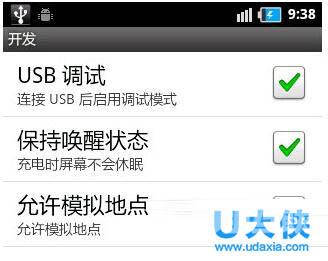
电脑没反应
2、当手机出现无法正常与电脑进行连接的情况时,最直接的方法就是给电脑安装手机驱动程序,这可以去相关官网上下载,也可以使用手机类管理软件(如豌豆夹、刷机精灵)程序来自动获取并安装手机驱动程序。
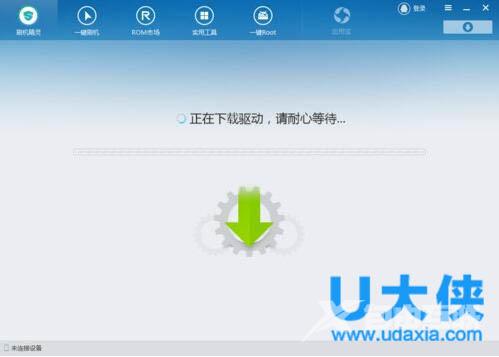
电脑没反应
3、确保设置管理器里没有禁用手机设备。右击计算机图标,从弹出的扩展菜单中选择管理项。
4、在打开的计算机管理界面中,展开Android手机项,右击被禁用的手机驱动项,选择启用项即可。
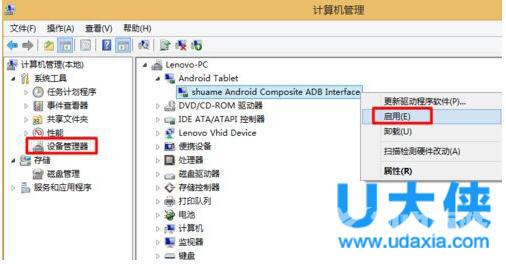
电脑没反应
5、当以上方法无法解决手机连接电脑所产生的问题时,我们可以利用大势至USB监控软件来实现问题的解决。
6、在打开的程序主界面中,勾选禁用USB存储设备项,此项的禁用操作并不影响电脑鼠标和键盘的正常使用。
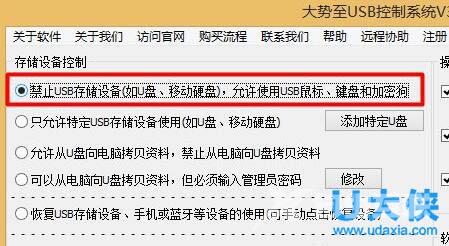
电脑没反应
[page]
7、接下来勾选禁用手机、PAD等便携式设备项,就可以将手机设置给禁用掉。
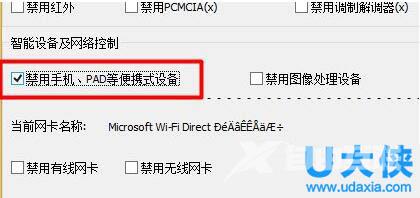
电脑没反应
8、接下来重新勾选恢复USB存储设备、手机或蓝牙设备的使用项,到此,再尝试将手机与电脑连接,就会发现手机可以正常使用啦。
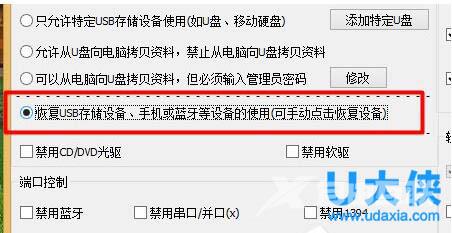
电脑没反应
以上就是Win8手机数据线连接电脑没反应的解决方法,更多精彩内容继续关注海外IDC网官网。